Gesten
Gesten sorgt dafür, dass du nicht mehr darüber nachdenken musst, wo etwas gespeichert ist. Rufe Ordner und Dateien auf, ohne durch Ordner- oder Cloudstrukturen zu klicken.
Zeichne deine Anmerkungen direkt auf den Bildschirm oder merke dir mit wenigen Klicks, was du noch unbedingt erledigen wolltest.
Widme dich mehr deinen Zielen und gib dich nicht mit nervigen Umwegen ab. Gesten schenkt dir mehr Fokus und Konzentration auf die großen und kleinen Meisterwerke, die du täglich vollbringst.
Das One-Klick-Wunder
Das One-Klick-Wunder
Ob das Besprechungsprotokoll des letzten Meetings oder den YouTube-Kanal mit den süßen Katzenvideos, Gesten ist die einfachste Möglichkeit alle häufig gebrauchten Dinge schnellstmöglich zu erreichen.
Das geht alles schneller
Mit Gesten kommst du viel schneller dort hin, wo du hin willst. Zusätzlich bleibst du entspannter, fokussierter und konzentrierter bei all dem, was du tust. Ein zentraler Teil von Gesten ist die neue, bessere Art, wie du häufig gebrauchte Dinge auf deinem Computer erreichst. Mit Mausgesten, Tastendrücke und Shortcuts kannst du sie einfacher und schneller erreichen. Du kannst diese Abkürzungen für so gut wie alles definieren, was es auf dem Computer gibt.
Das Aktionsfeld
Schneller verfügbar,
als du schnell sagen kannst.
Das Aktionsfeld lässt sich innerhalb von Millisekunden durch z.B. Alt+Leertaste öffnen und legt sich über alle anderen Fenster, ganz egal wo du dich gerade auf dem Computer befindest. So hast du Zugriff auf deine Inhalte, ohne ein einziges Fenster verrutschen oder minimieren zu müssen.
Das Ziel bis zu
90%
schneller
erreicht¹
Ohne Fenster zu
minimieren
Ohne lange suchen
und klicken
zu müssen
Der Feed
Zusatzfunktionen.
Bereit, wenn du sie
brauchst.
Der Feed mit allen Funktionen ist immer sofort verfügbar, sobald du das Aktionsfeld geöffnet hast. In ihm kannst du sowohl deine Ideen in den Notizen festhalten als auch jede Farbe, die auf deinem Bildschirm angezeigt wird, auslesen.
Der Akku deines Notebooks ist fast leer oder es ist ein neues Update von Gesten verfügbar? Das erfährst du in der Ereignisanzeige im Feed.

DrawOnScreen
Überall Anmerkungen.
Egal wo!

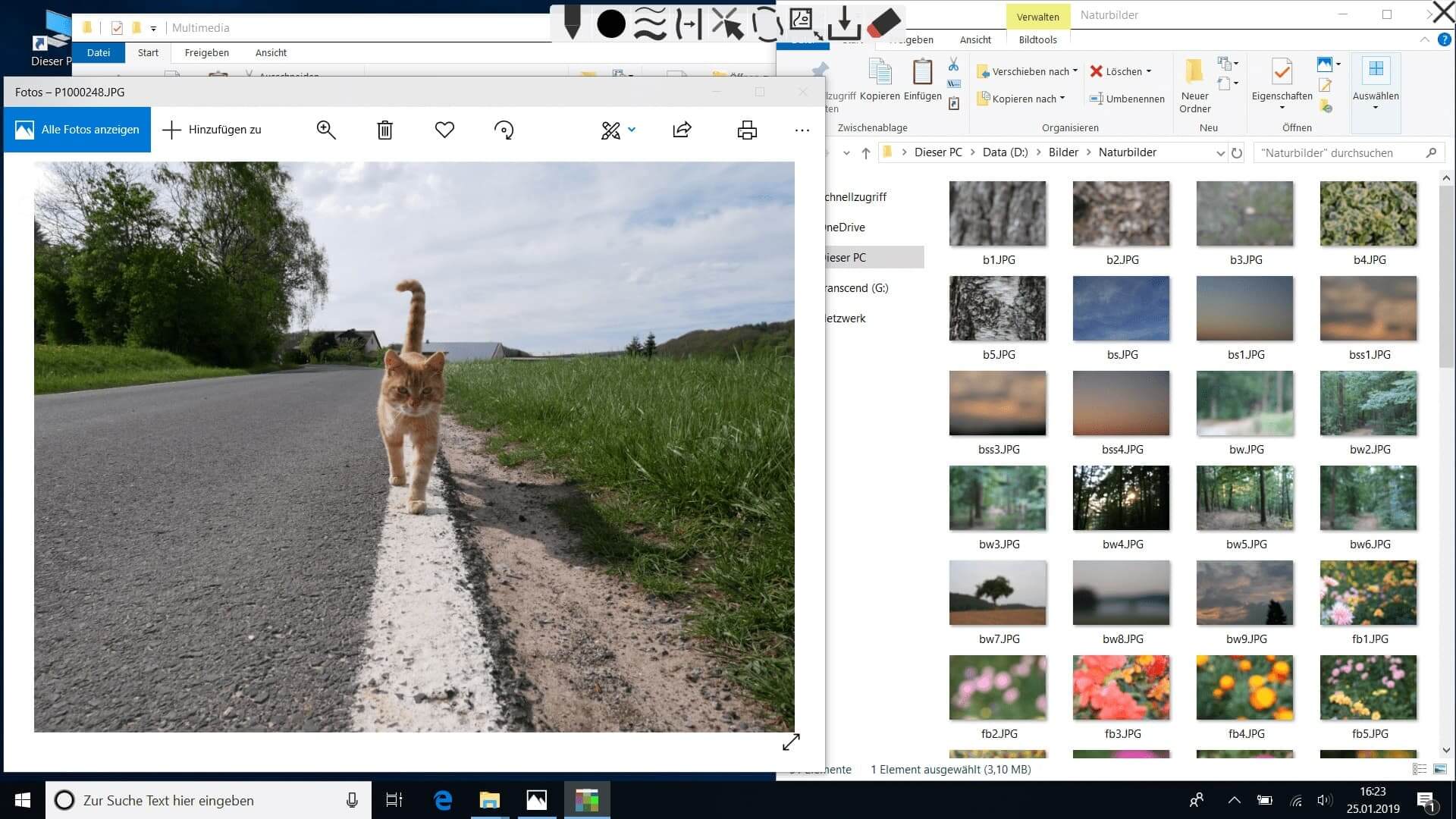
DrawOnScreen ist eine Zeichenoberfläche, die sich über deinen Bildschirminhalt legt. Du kannst direkt auf dem Monitor Markierungen und Anmerkungen vornehmen, noch bevor du einen einzigen Screenshot erstellt hat.
Fertige in Zukunft Fehlerbeschreibungen an, indem du ganz einfach das auf dem Bildschirm markierst, was dir Probleme bereitet. Es heißt ja schließlich nicht umsonst „Ein Bild sagt mehr als tausend Worte“.

Minimodus
Die Zukunft
der PC-Bedienung.
Als kleines Fenster.
Der Minimodus von Gesten ist eine zusätzliche Möglichkeit, Umwege zu vermeiden. Er kann dauerhaft sichtbar auf dem Bildschirm eingeblendet und beliebig positioniert werden. Und ganz nebenbei zeigt er noch die Uhrzeit an. Über den Minimodus kannst du schnellstmöglich das Aktionsfeld, die Gesten-Einstellungen und Gesten-Verwaltung öffnen. Er informiert dich sobald du eine neue Notifikation hast und hilft dir dabei, noch schneller dort hin zu kommen, wo du gerade sein möchtest.
Minimodus – FileDrop
Schnell gezogene
Dateien.
FileDrop wird deine Art, mit Dateien umzugehen, verändern.
Du willst ein Foto ausnahmsweise einmal mit einem andern Programm bearbeiten oder eine wichtige Datei vor neugierigen Blicken schützen? Kein Problem. Zieh es einfach in das entsprechende Drop-Feld. Den Rest erledigt dann Gesten für dich. Wenn du gerade dabei bist, eine Datei zu bearbeiten und plötzlich Feierabend machen musst, kannst du sie einfach in das Drop-Feld von PinIt ziehen. Gesten merkt sich für dich den Dateipfad und du brauchst die Datei am nächsten Tag nur noch über Gesten öffnen..
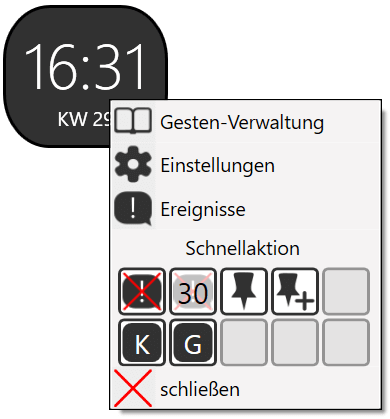
Rechtsklick und
fertig.
Durch einen einzigen Rechtsklick auf den Minimodus kannst du jetzt noch schneller auf das zugreifen, was du häufig benötigst.
Als Schnellaktion kannst du alle Tastendrücke, die du in der Gesten-Verwaltung aufgenommen hast, hinterlegen. Zusätzlich gibt es noch einige vordefinierte Aktionen.
Den Text, den du gerade Interessant findest, einer Pinnwand hinzufügen zum Beispiel.
Dann heißt es in Zukunft nur noch:
| Urlaubsbilder anzeigen? | –> Rechtsklick, „Urlaubsbilder“. |
| Word starten? | –> Rechtsklick, „Word“. |
| Die neusten Trends im Web anzeigen? | –> Rechtsklick, „Trends“. |
Und noch mehr.
Ganz einfach.
Und noch mehr
ganz einfach.
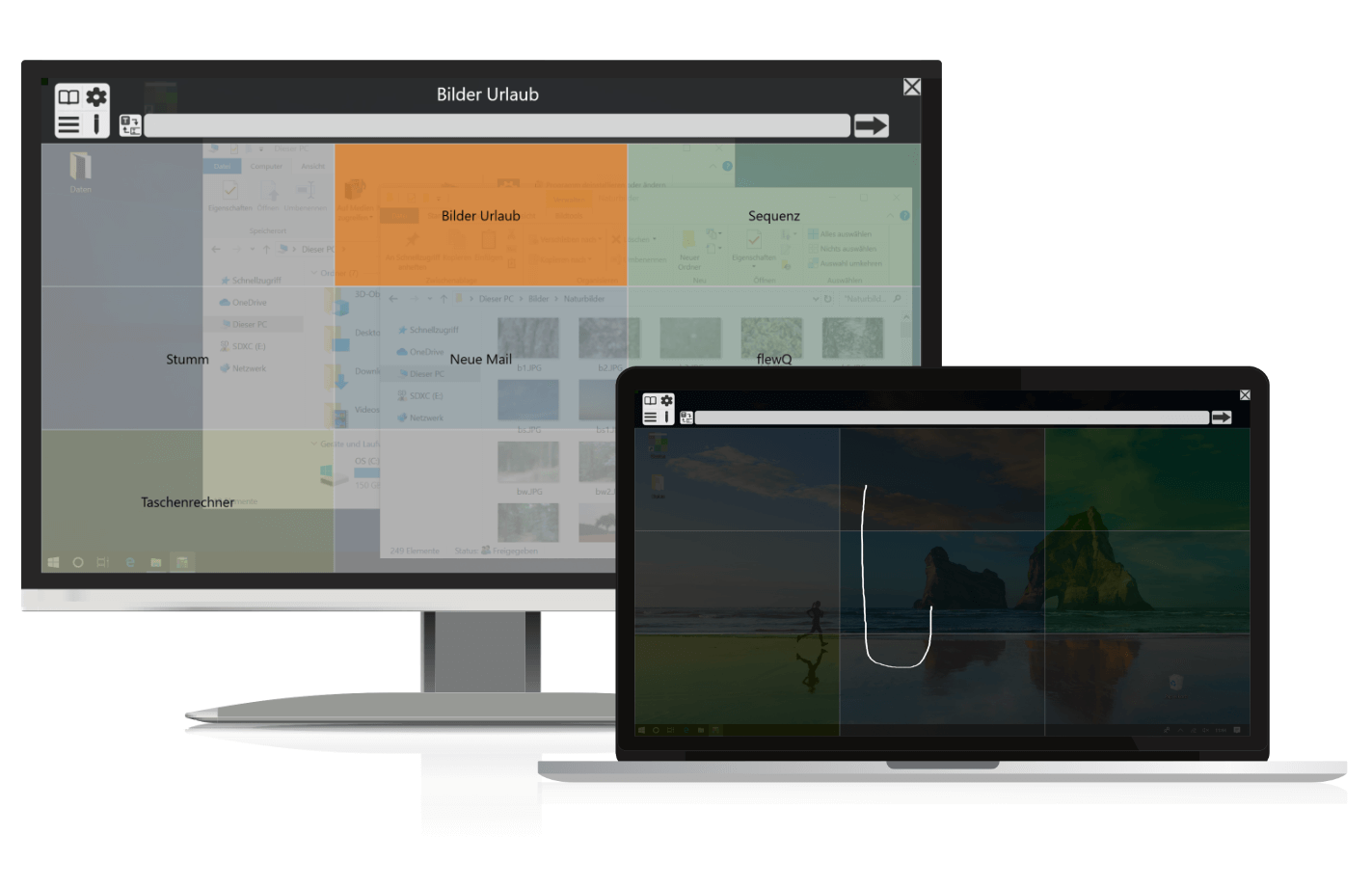

Screenshots
Speichere den Bildschirminhalt oder Teile davon als Bild ab oder füge ihn direkt in andere Anwendungen ein.

Gesten-Verwaltung
Nimm neue Mausgesten, Tastendrücke und Shortcuts auf, kategorisiere sie und führe sie direkt aus der Gesten-Verwaltung aus.
Mehr erfahren.

Datei-Navigation
Navigiere so schnell wie noch nie durch Ordnerstrukturen und öffne Dateien ohne einen einzigen Ordner öffnen zu müssen.
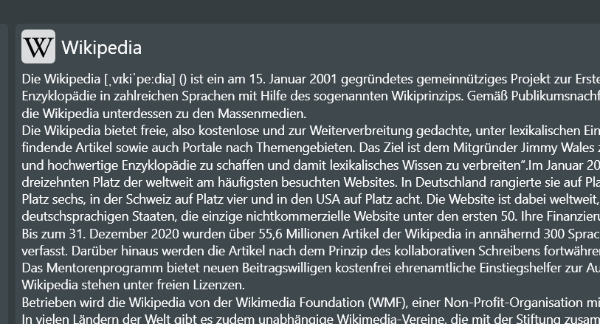
Wikipedia-Informationen
Gesten zeigt dir automatisch Wikipedia-Kurzinformationen zu Suchbegriffen an.
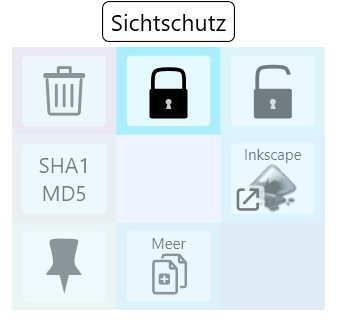
Sichtschutz
Schütze Dateien in sekundenschnelle vor unbefugten Einblicken.
Mehr erfahren.
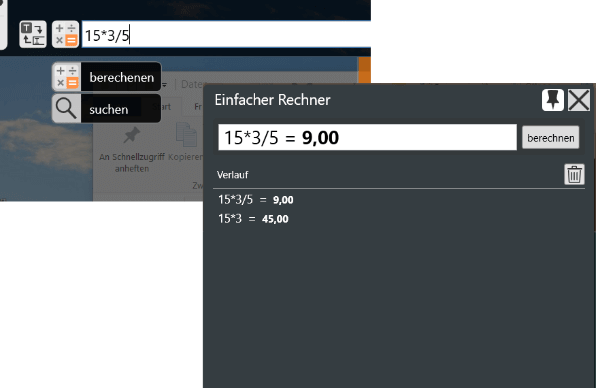
Taschenrechner
Gesten löst für dich mathematische Rechenaufgaben².

YouTube-Suche
Suche nach YouTube-Videos ohne zuerst den Browser öffnen zu müssen.

Individualisierbar
Schwarz, grau und weiß sind dir zu langweilig? Gestalte die Oberfläche von Gesten ganz nach deinem Geschmack.
Mehr erfahren.
Für einige Funktionen ist eine Internetverbindung notwendig.
¹ – Eine Datei durch einen zuvor definierten Shortcut öffnen als zu überlegen und sich durch Ordnerstrukturen klicken.
² – Es stehen die Rechenoperatoren +,-,*,/ zur Verfügung.
Änderungen an den Funktionen vorbehalten. Alle genannten Marken sind Eigentum ihrer jeweiligen Inhaber.



